Når det gjelder meldingsapper for sosiale medier, er Facebook Messenger ofte det første som dukker opp i tankene. Denne appen har gjennomgått betydelige endringer siden den ble lansert. I 2008 startet den som en enkel Facebook-chat, og deretter utviklet den seg i 2011 med egne apper for iOS og Android. I 2015 ble den skilt fra hoved-Facebook-appen, og i 2018 introduserte den en egen ringetjeneste. Videre lanserte Facebook i 2020 en skrivebordsapp for Messenger, tilgjengelig for både Windows og macOS. I dag tilbyr den både video- og taleanrop, samt en rekke andre funksjoner for enkel og praktisk chatting. Til tross for at Messenger er en populær og brukervennlig app, har noen brukere opplevd problemer. Hvis du er en av dem som lurer på hvordan du fjerner en konto fra Messenger eller hvorfor du ikke får fjernet den, vil du finne svar i denne artikkelen. Du vil også lære hvordan du kan slette Messenger-kontoen din uten å slette Facebook-profilen, og hvordan du logger ut av Messenger. Denne artikkelen er ment å hjelpe deg med å finne løsningene du søker.
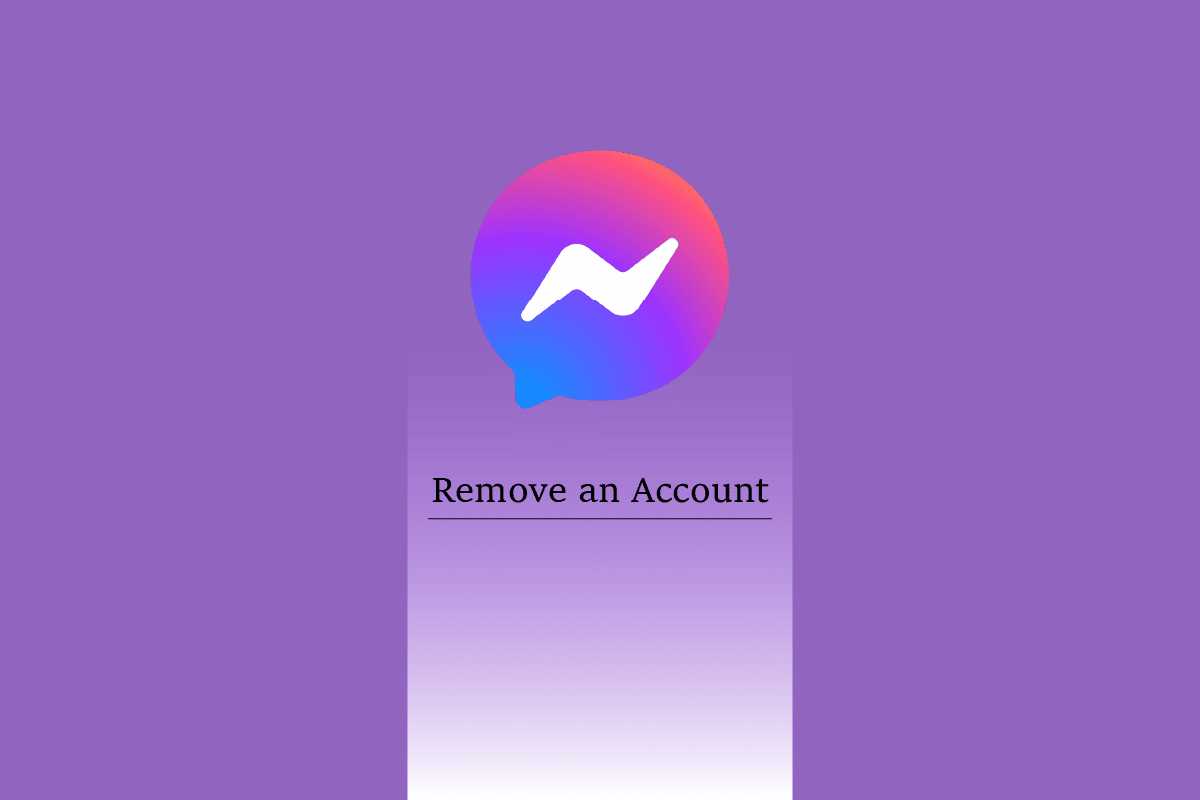
Fjerne en konto fra Messenger-appen
Denne artikkelen vil guide deg gjennom prosessen med å fjerne en konto fra Messenger-appen. Les videre for detaljerte instrukser.
Vær oppmerksom på at innstillingene kan variere mellom smarttelefonmodeller, så sørg for at du er kjent med enhetens spesifikke innstillinger før du gjør endringer.
Hvorfor får jeg ikke fjernet kontoen min fra Messenger?
Det finnes noen vanlige årsaker til at du kan ha problemer med å fjerne kontoen din fra Messenger.
- En hyppig årsak er at brukere forsøker å fjerne Messenger-kontoen uten å slette den tilknyttede Facebook-kontoen. Fordi Messenger er integrert med Facebook, må du først slette Facebook-kontoen din før du kan fjerne Messenger-kontoen.
- En annen årsak kan være at hvis du har aktivert funksjonen for gjenoppretting av Messenger-kontoer, kan Messenger-kontoen være lagret permanent på enheten din, selv om du har mistet tilgangen til telefonnummeret eller e-postadressen som var knyttet til kontoen.
Hvordan logger jeg ut av en Messenger-konto?
Her er trinnene du kan følge for å logge ut av en konto på Messenger:
Merk: Sørg for at du er logget inn i Messenger-appen med din Facebook-konto.
1. Åpne Messenger appen på din telefon.
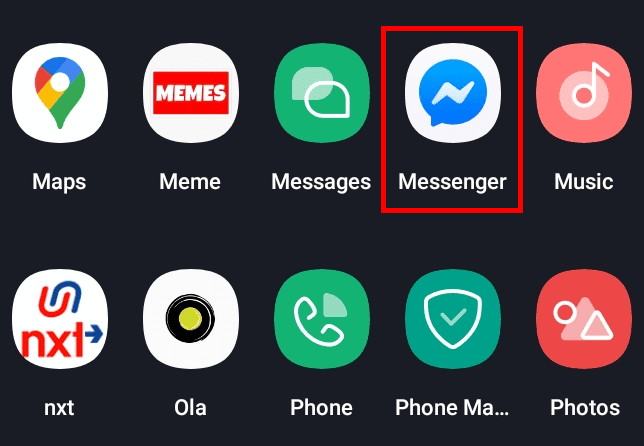
2. Trykk på profil-ikonet øverst i venstre hjørne av skjermen.
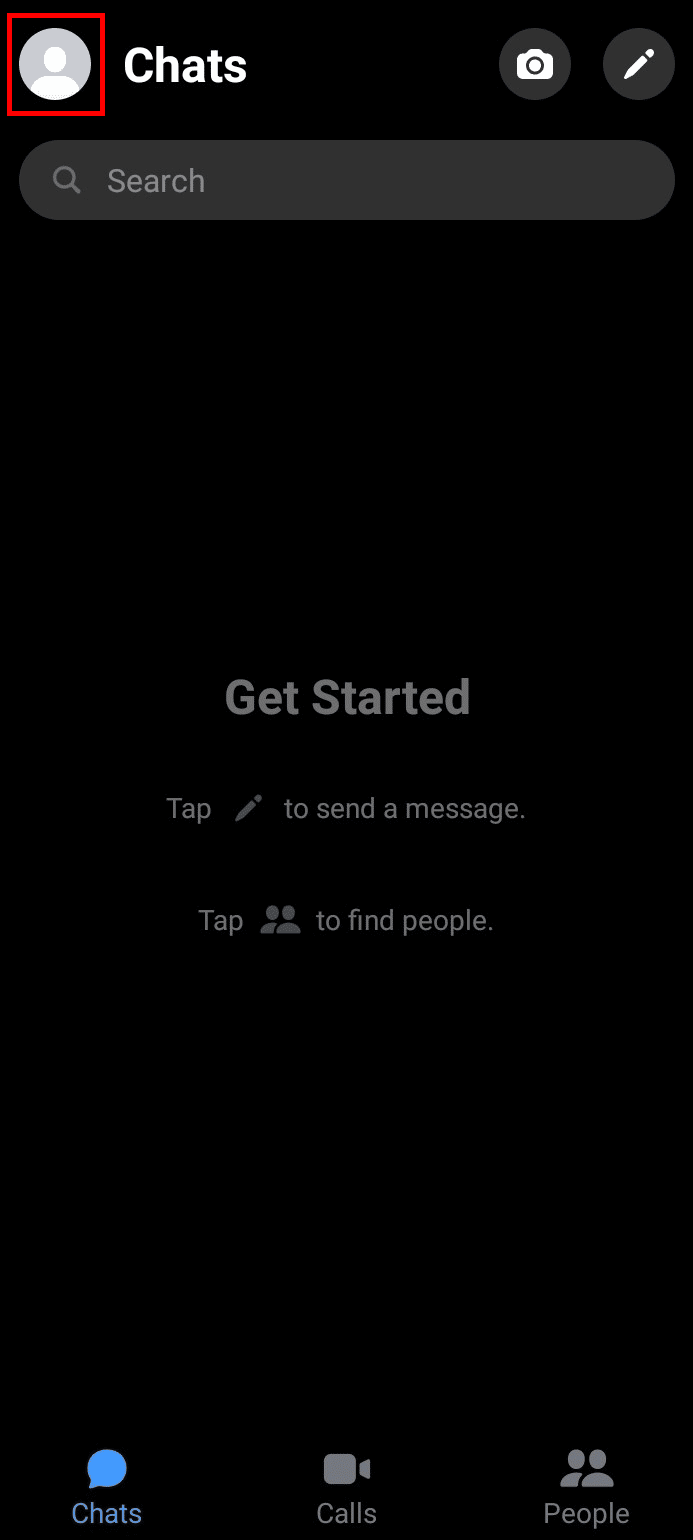
3. Rull nedover og trykk på «Kontoinnstillinger».

4. Deretter trykker du på «Sikkerhet og innlogging».
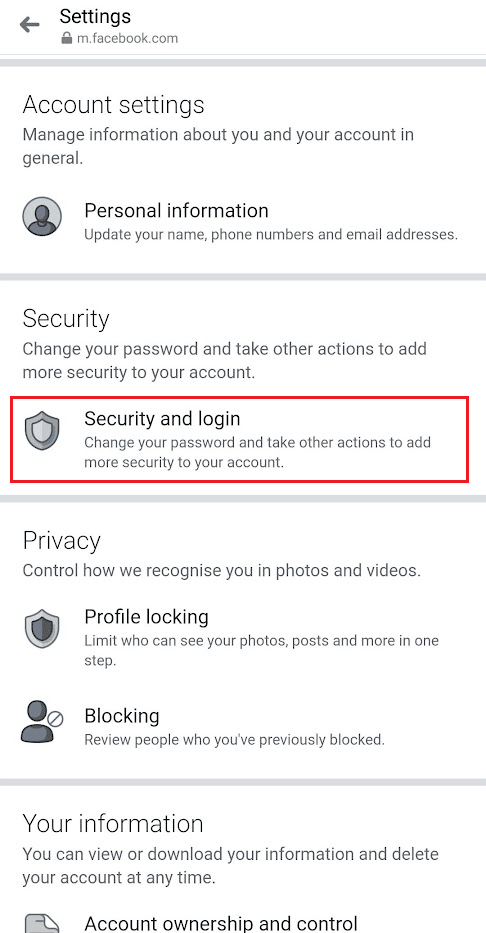
5. Trykk på «Se mer» i seksjonen «HVOR DU ER INNLOGGET», som vist på bildet nedenfor.
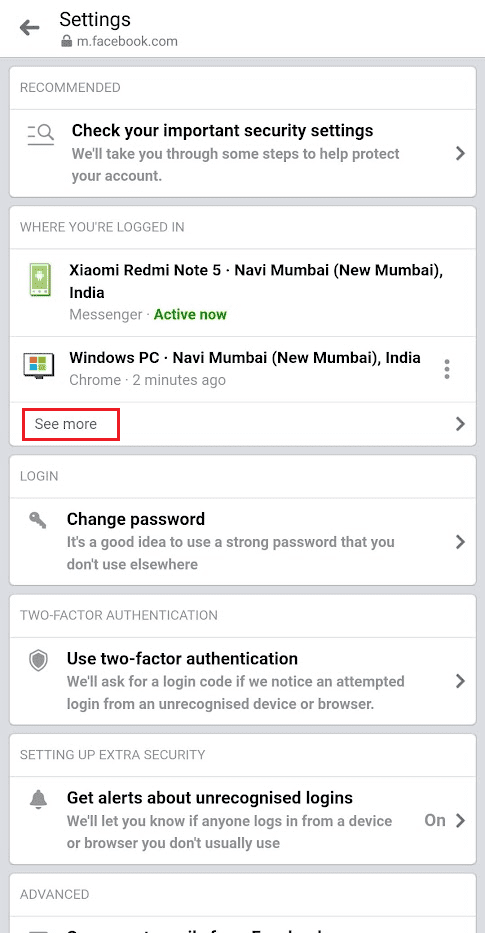
6. Trykk på «Logg ut av alle økter».
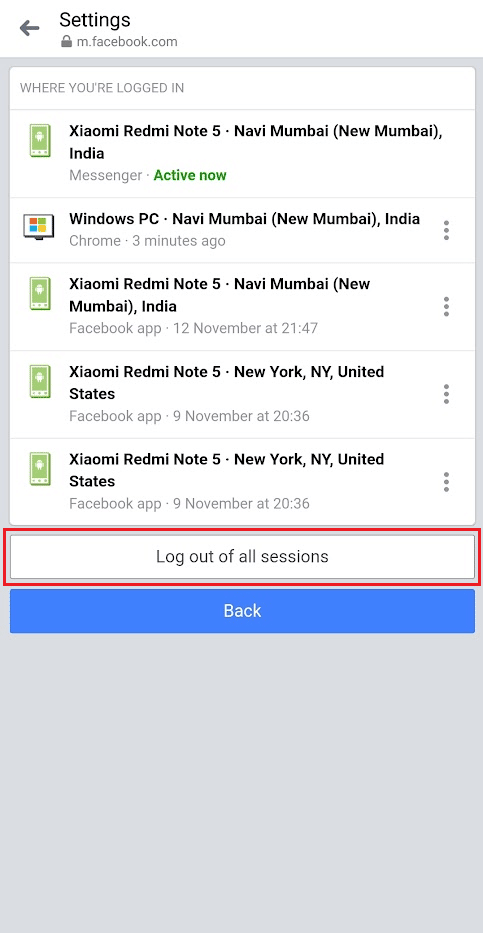
7. Bekreft handlingen ved å trykke på «Logg ut».
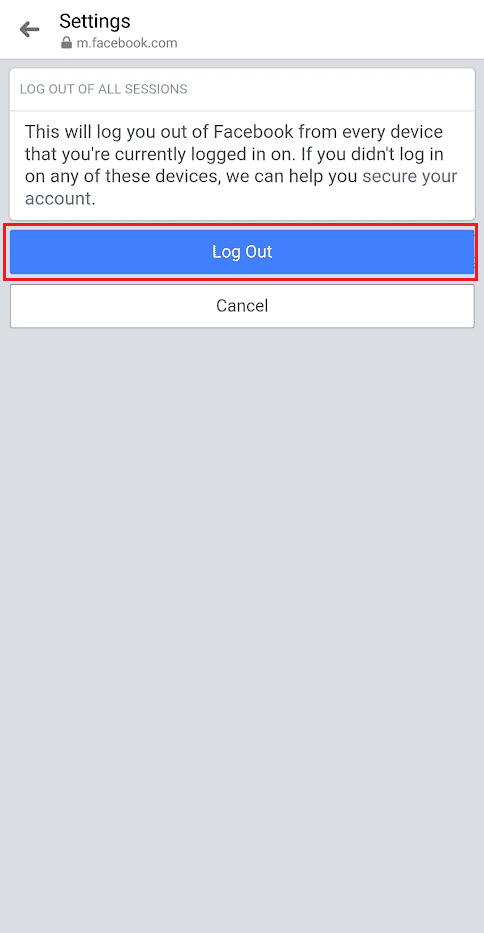
Hvordan fjerner jeg en konto fra Messenger-appen?
Du kan fjerne en konto fra Messenger-appen ved å følge trinnene beskrevet ovenfor for å logge ut av kontoen.
Hvordan fjerner jeg en konto fra Messenger på Android?
Etter å ha lært hvordan du logger ut av Messenger-appen, kan du følge trinnene nedenfor for å fjerne en konto fra en Android-enhet:
1. Gå til «Innstillinger».
2. Trykk på «Apper».
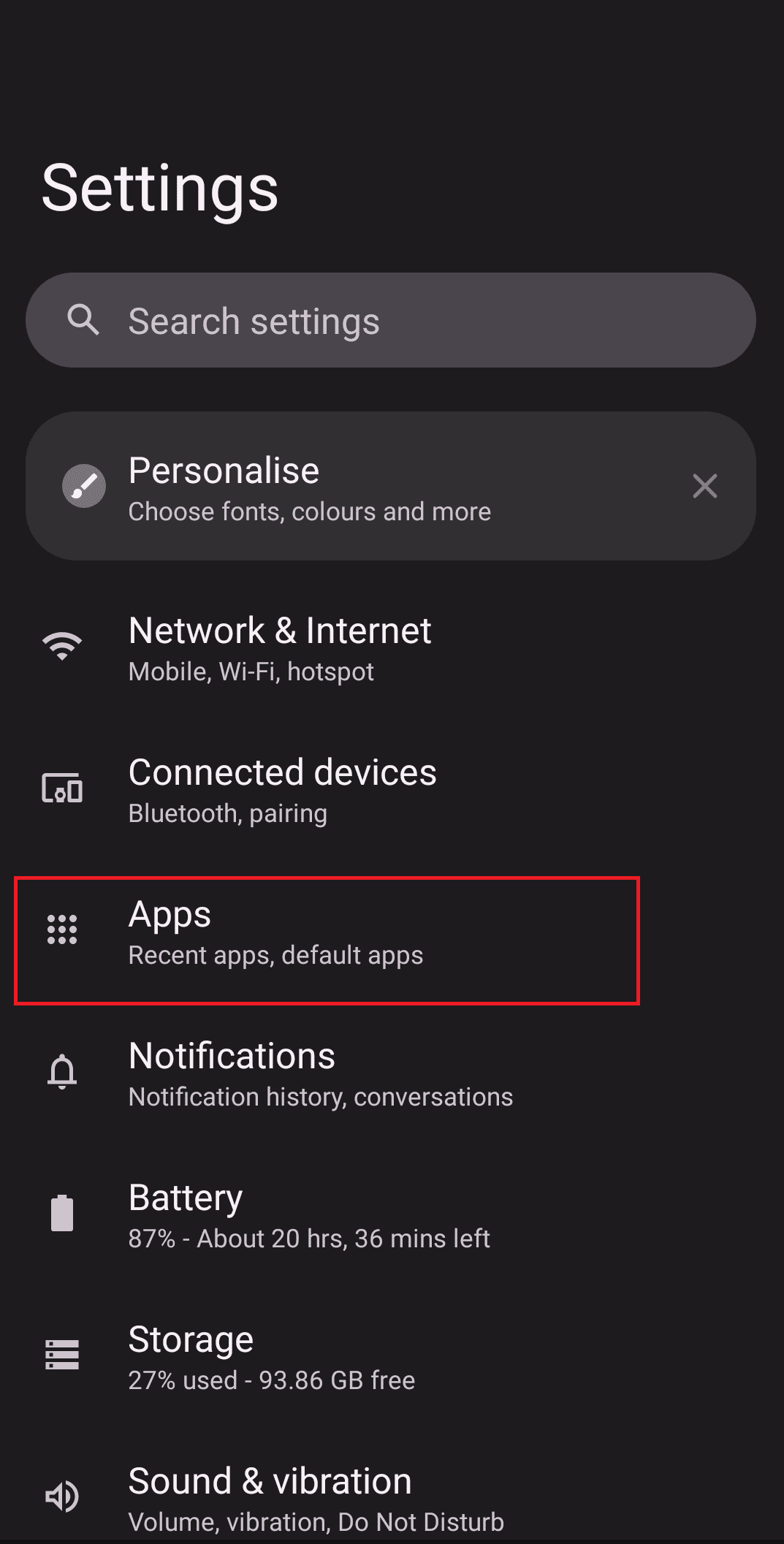
3. Velg Messenger fra listen over installerte apper på Android-telefonen din.
4. Trykk på «Lagring og hurtigbuffer».
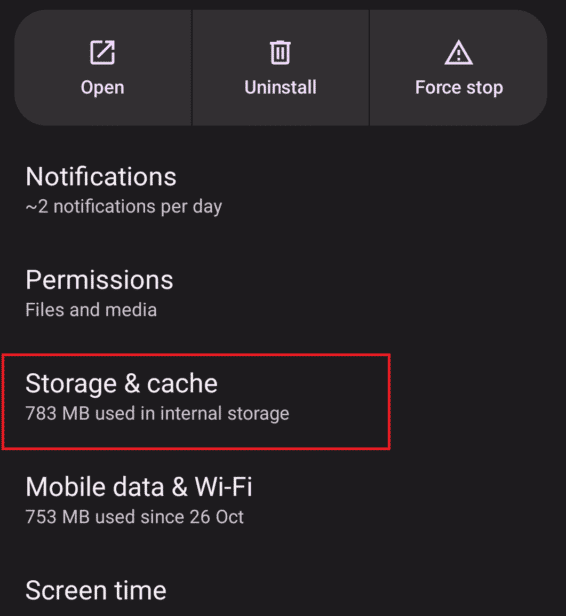
5. Trykk deretter på «Cache» og så «Tøm buffer».
Hvordan fjerner jeg «Denne kontoen er også logget inn på Facebook på denne enheten» fra Messenger?
Du kan løse problemet med «Denne kontoen er også logget inn på Facebook på denne enheten» ved å følge de nevnte trinnene ovenfor. Ved å tømme hurtigbufferen til Messenger-appen kan du fjerne Messenger-kontoen.
Hvordan fjerner jeg Messenger-kontoen min fra min iPhone? Hvordan fjerner jeg en konto fra Messenger på en iPhone?
Når du vet hvordan du fjerner en konto fra Messenger-appen, vil du finne trinnene for å fjerne Messenger-kontoen din fra en iPhone nedenfor. Du kan logge ut av Facebook-kontoen din for automatisk å logge ut av Messenger-kontoen i Messenger-appen.
1. Start Facebook-appen på din iPhone.
2. Trykk på meny-fanen i den nederste linjen.
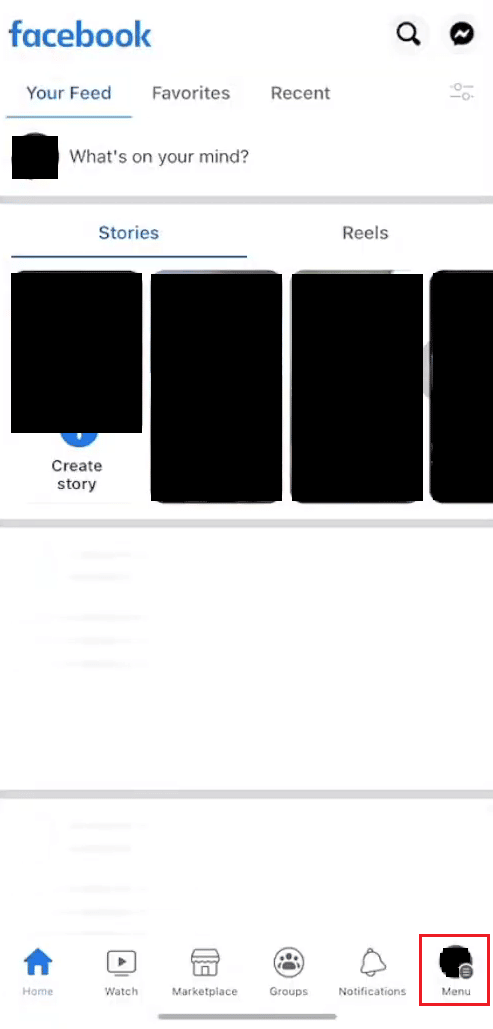
3. Rull deretter til bunnen av skjermen og trykk på «Logg av».
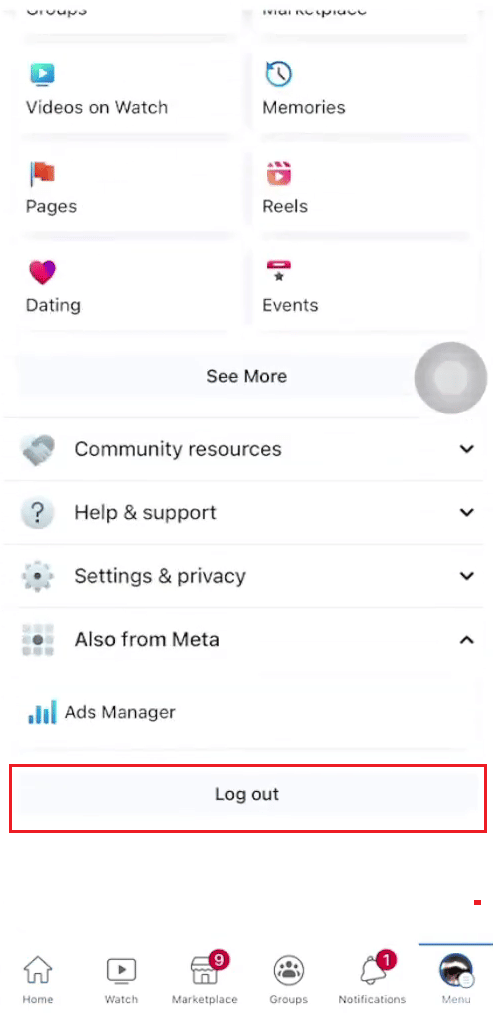
4. Trykk på «Logg ut» i popup-vinduet for å fjerne kontoen fra både Facebook- og Messenger-appene dine.
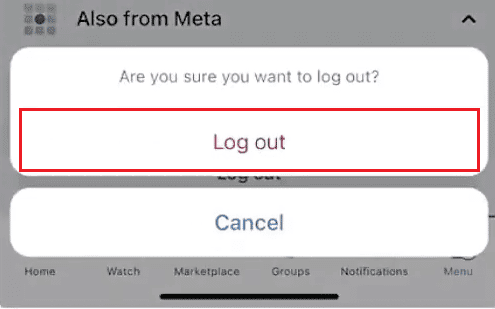
Hvordan sletter jeg min Messenger-konto uten Facebook?
Messenger-kontoen din er knyttet til Facebook-kontoen din. Du må slette Facebook-kontoen din fra enten Facebook eller Messenger-appen for å slette Messenger-kontoen din.
***
Vi håper at denne artikkelen har besvart alle dine spørsmål. Artikkelen gir viktig informasjon om Messenger-appen og utloggingsprosessen, samt en oversikt over hvordan du fjerner en konto fra Messenger-appen og ulike måter å logge ut av Messenger. Hvis du fortsatt har spørsmål, kan du gjerne legge dem igjen i kommentarfeltet nedenfor.